วิธีใช้พิดจิ้นกับบัญชี Google Apps
หากคุณเป็นผู้ใช้ Pidgin และมีบัญชี Google Apps คุณสามารถใช้เพื่อแชทกับเพื่อนของคุณใน Google Talk และการตั้งค่าก็ค่อนข้างง่ายเช่นกัน นี่คือวิธีการ
ใช้ Pidgin IM กับบัญชี Google Apps
บนหน้าต่างหลักพิดจิ้นคลิกบัญชีจากนั้นจัดการบัญชี

ตอนนี้คลิกปุ่มเพิ่มและในหน้าต่างที่ปรากฏขึ้นให้เลือก XMPP จากรายการโปรโตคอล
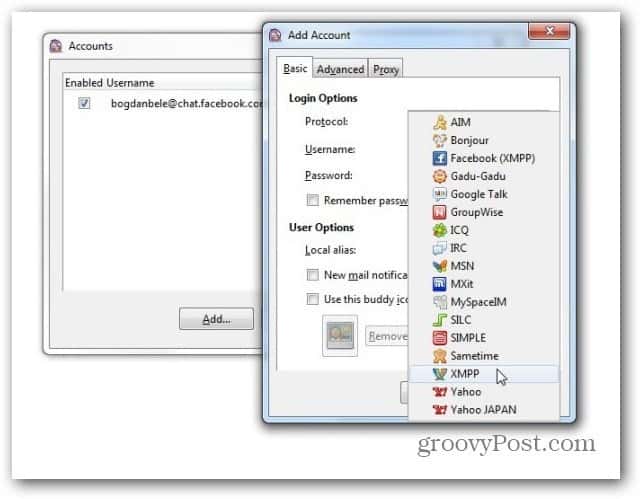
ตอนนี้ไปข้างหน้ากรอกแบบฟอร์มกับผู้ใช้ชื่อจากบัญชี Google Apps ที่คุณต้องการใช้จากนั้นกรอกโดเมนของเว็บไซต์โดยใช้บัญชีนั้น กรอกรหัสผ่าน (หากคุณต้องการใส่ทุกครั้งที่คุณลงชื่อเข้าใช้เพื่อความปลอดภัยให้ปล่อยให้จำรหัสผ่านไม่ได้เลือก)
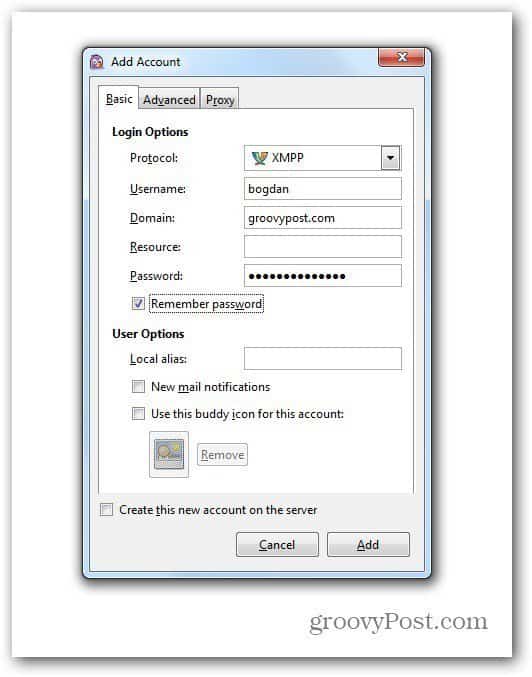
ตอนนี้ไปที่แท็บขั้นสูงและตรวจสอบให้แน่ใจว่าได้เลือกการเข้ารหัสที่ต้องการแล้ว จากนั้นพิมพ์ talk.google.com ลงในช่องเชื่อมต่อเซิร์ฟเวอร์ เมื่อเสร็จแล้วให้คลิกเพิ่ม
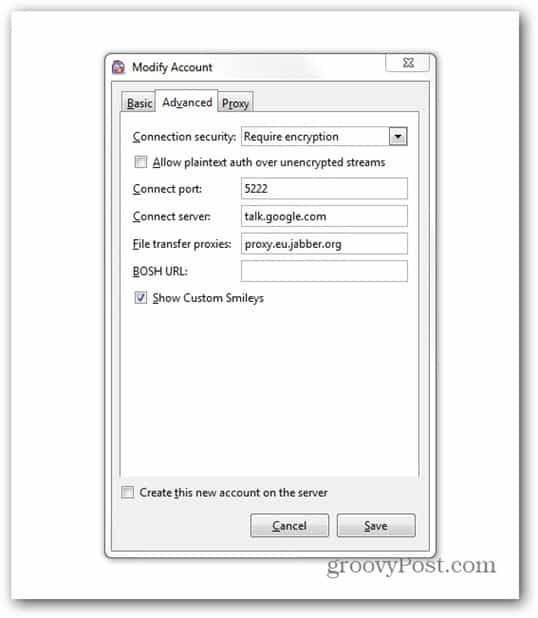
หากคุณทำตามขั้นตอนอย่างถูกต้องตอนนี้คุณสามารถใช้บัญชี Google Apps ของคุณเพื่อแชทบน Google Talk โดยใช้ไคลเอ็นต์ Pidgin IM










ทิ้งข้อความไว้